1. Trước tiên, download và cài đặt VMware Player (hỗ trợ XP, Vista và Windows 7).
2. Sau khi cài đặt, khởi động VMware Player và click Create a New Virtual Machine.

3. Tại đây, bạn có hai tuỳ chọn: cài đặt từ ổ DVD hoặc cài đặt từ file ảnh ISO. Vì chúng ta đã download file ISO của Windows 8 nên chúng ta chọn Installer disc image file (iso).

Chọn Installer disc image file (iso) và sử dụng nút Browse để chỉ đến file ISO của Windows 8. Có thể bạn nhận được thông điệp Could not detect which operating system is in this disc image. Nhưng bạn đừng quan tâm, hãy click nút Next để tiếp tục.
4. Trong bước này, chọn hệ điều hành là Microsoft Windows và phiên bản là Windows 7.

Chú ý: Phiên bản hiện tại của VMware Player chưa chính thức hỗ trợ Windows 8. Nên chúng ta chọn hệ điều hành là Windows 7.
Click nút Next để qua bước kế tiếp.
5. VMware cho phép bạn điền product key của Windows, username và password. Tuy nhiên, bạn có thể điền hoặc không điền những thông tin này.

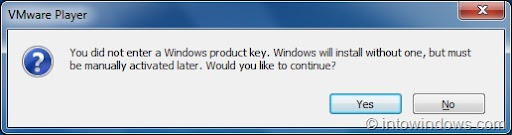
Click nút Next để tiếp tục quá trình cài đặt Windows 8.
6. Đặt tên cho máy ảo và chọn vị trí để lưu máy ảo. Hãy chọn vị trí có đủ không gian đĩa (khuyến cáo 20 GB).

7. Chỉ định không gian đĩa mà bạn muốn phân bổ cho máy ảo (khuyến cáo 20 GB) và chọn Store virtual disk as a single file. Click nút Next để qua bước cuối cùng.

8. Cuối cùng, click nút Finish để tạo máy ảo mới. Nó sẽ tự động khởi động quá trình cài đặt Windows 8.

Nó có thể yêu cầu bạn download và cài đặt VMware Tools trong quá trình cài đặt. Click nút Download and Install hoặc nút Remind Me Later để cài đặt nó sau khi cài đặt Windows 8.

9. Làm theo hướng dẫn trên màn hình để hoàn tất quá trình cài đặt Windows 8.

2. Sau khi cài đặt, khởi động VMware Player và click Create a New Virtual Machine.

3. Tại đây, bạn có hai tuỳ chọn: cài đặt từ ổ DVD hoặc cài đặt từ file ảnh ISO. Vì chúng ta đã download file ISO của Windows 8 nên chúng ta chọn Installer disc image file (iso).

Chọn Installer disc image file (iso) và sử dụng nút Browse để chỉ đến file ISO của Windows 8. Có thể bạn nhận được thông điệp Could not detect which operating system is in this disc image. Nhưng bạn đừng quan tâm, hãy click nút Next để tiếp tục.
4. Trong bước này, chọn hệ điều hành là Microsoft Windows và phiên bản là Windows 7.

Chú ý: Phiên bản hiện tại của VMware Player chưa chính thức hỗ trợ Windows 8. Nên chúng ta chọn hệ điều hành là Windows 7.
Click nút Next để qua bước kế tiếp.
5. VMware cho phép bạn điền product key của Windows, username và password. Tuy nhiên, bạn có thể điền hoặc không điền những thông tin này.

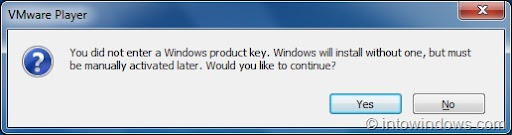
Click nút Next để tiếp tục quá trình cài đặt Windows 8.
6. Đặt tên cho máy ảo và chọn vị trí để lưu máy ảo. Hãy chọn vị trí có đủ không gian đĩa (khuyến cáo 20 GB).

7. Chỉ định không gian đĩa mà bạn muốn phân bổ cho máy ảo (khuyến cáo 20 GB) và chọn Store virtual disk as a single file. Click nút Next để qua bước cuối cùng.

8. Cuối cùng, click nút Finish để tạo máy ảo mới. Nó sẽ tự động khởi động quá trình cài đặt Windows 8.

Nó có thể yêu cầu bạn download và cài đặt VMware Tools trong quá trình cài đặt. Click nút Download and Install hoặc nút Remind Me Later để cài đặt nó sau khi cài đặt Windows 8.

9. Làm theo hướng dẫn trên màn hình để hoàn tất quá trình cài đặt Windows 8.

Sửa lần cuối bởi điều hành viên:
